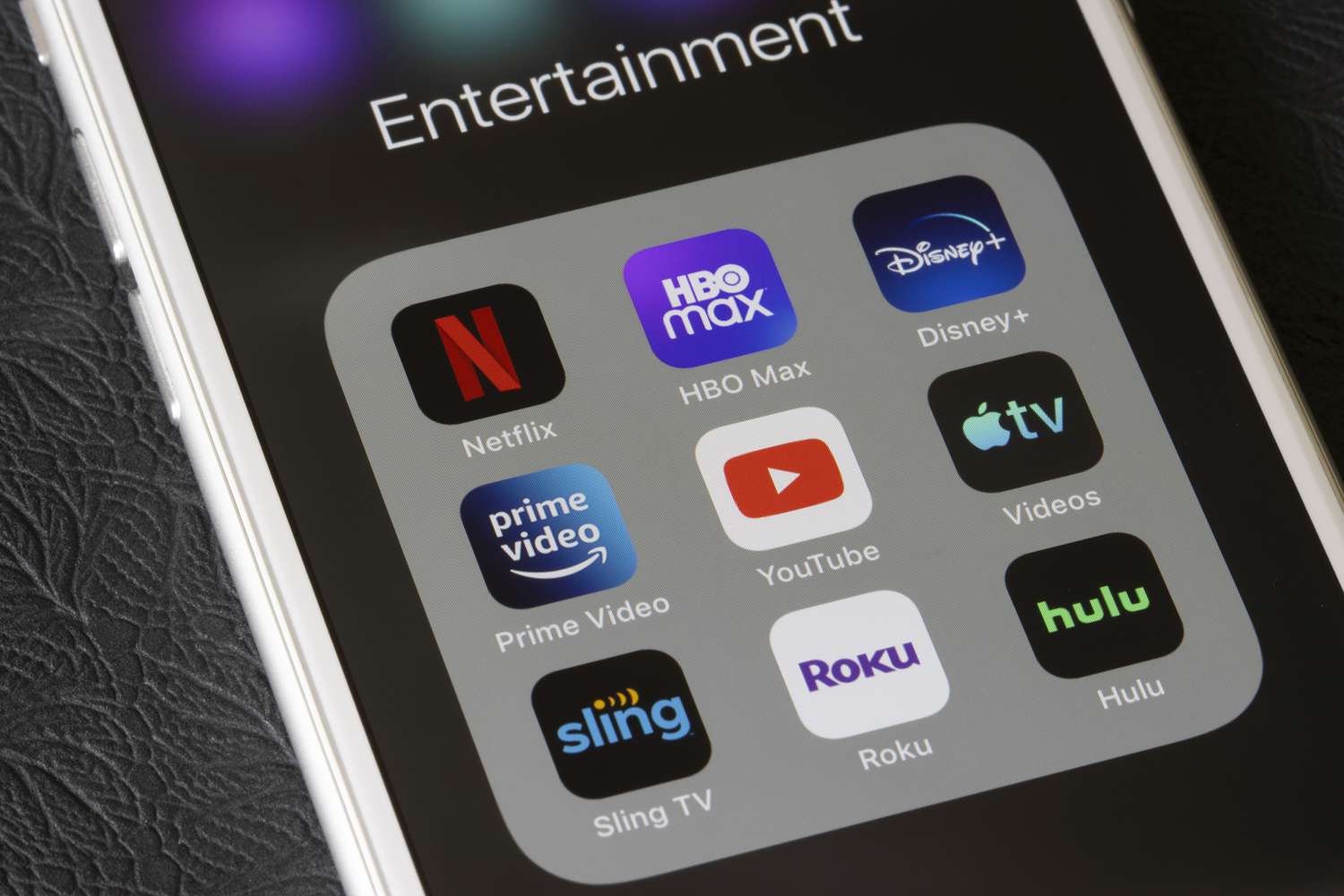Mitä tietää
- Lataa Roku-sovellus ja käytä Matkan päästä toiminto.
- Mene Asetukset > Verkko > Määritä yhteys ja näytön ohjeet auttavat sinua saamaan sen toimimaan.
Jos huomaat, että Roku ei saa yhteyttä Wi-Fi-verkkoosi etkä löydä kaukosäädintä, saatat olla täysin hukassa mitä tehdä. Ratkaisu on kuitenkin olemassa. Niin kauan kuin sinulla on älypuhelin, hallitset Rokua lataamalla Roku-sovelluksen.
Kuinka yhdistän Rokuni WiFi-verkkoon ilman kaukosäädintä?
Rokulla on sekä iOS App Storessa että Android Google Playssa sovellus, jonka avulla voit käyttää älypuhelinta kaukosäätimenä. Tällä tavalla voit edelleen käyttää Roku-laitettasi yhteyden muodostamiseen Wi-Fi-verkkoon.
-
Lataa ja avaa Roku-sovellus.
-
Napauta näytön alareunan keskellä olevassa valikossa Matkan päästä.
-
Varmista, että kaukosäädin on kytketty oikeaan Roku-laitteeseen. Sinun pitäisi nähdä Rokun nimi yläreunassa ja vihreä piste, jos se on kytketty.
-
Napauta Koti-kuvaketta ja navigoi sitten sovelluksen suuntanuolta Asetukset > Verkko > Määritä yhteys Rokussasi.
-
Määritä Wi-Fi-yhteys noudattamalla näytön ohjeita.
Kuinka löydän Roku IP-osoitteeni ilman WiFi-yhteyttä tai kaukosäädintä?
Ensinnäkin sinun pitäisi tietää, että jos Roku ei ole yhteydessä Wi-Fi-verkkoon, sillä ei ole IP-osoitetta. Kun voit yhdistää Rokun Wi-Fi-verkkoon ilman kaukosäädintä yllä olevien vaiheiden avulla, voit löytää sen IP-osoitteen.
-
Siirry Roku-sovelluksella kohtaan Matkan päästä ja napauta Talo nuppi.
-
Käytä nuolinäppäintä navigoidaksesi kohteeseen Asetukset > Verkko > Tietoja.
-
Sinun pitäisi nähdä sen verkon nimi, johon Roku on yhdistetty, ja verkon nimen alla sinun pitäisi nähdä IP-osoite.
Voitko yhdistää Rokun suoraan reitittimeen?
Jos et ole tarpeeksi onnekas yhdistämään Rokua verkkoosi langattomasti, voit valita langallisen yhteyden. Tämä on kuitenkin mahdollista vain, jos sinulla on tiettyjä Roku-laitteita, kuten Roku Ultra, koska vain muutamassa niistä on Ethernet-kaapeliportti. Jos haluat nähdä, voitko yhdistää Rokun Ethernet-kaapelilla, etsi laitteen takaosasta merkitty portti Ethernet. Jos näet tämän, käytä Ethernet-kaapelia ja liitä Roku reitittimeen. Jos sinulla on Roku Streambar, voit myös ostaa USB Ethernet -sovittimen ja liittää sen reitittimeen tällä tavalla. Roku-televisiossa voi myös olla Ethernet-portti, joten tarkista television takaosa, jos sinulla on sellainen. Kun olet yhdistänyt Roku-laitteen reitittimeen, toimi seuraavasti:
-
Navigoi kohtaan Talo näyttö Rokussa.
-
Mene Asetukset > Verkko > Määritä yhteys.
-
Valitse Langallinen yhteys.
-
Rokun pitäisi tunnistaa verkkosi automaattisesti.
FAQ
-
Miksi Rokuni ei pysy yhteydessä Wi-Fi-verkkoon?
Jos Roku katkaisee yhteyden Wi-Fi-verkkoon, DCHP saattaa olla poistettu käytöstä reitittimessäsi tai signaalin voimakkuudessa voi olla ongelma. Korjaa ongelma tarkistamalla reitittimen asetukset ja varmistamalla, että DCHP on käytössä. Jos tämä ei auta, yritä käynnistää Roku TV tai televisio ja Roku-laite uudelleen. Jos Wi-Fi-signaalin voimakkuus on ongelma, harkitse Wi-Fi-laajennusta.
-
Kuinka yhdistän Roku-kaukosäätimen?
Pariliitoksen muodostamiseksi Roku-kaukosäätimestä sinun on selvitettävä, onko sinulla infrapunakaukosäädin, Point Anywhere Standard vai Enhanced Remote. Aseta infrapunakaukosäätimen paristot ja olet valmis. pariliitos ei ole välttämätöntä. Aseta muiden Roku-kaukosäätimien paristot ja odota, että Roku-TV tai laite havaitsee kaukosäätimen ja muodostaa parin automaattisesti.
-
Kuinka nollaan Roku-kaukosäätimen?
Jos sinun on nollattava Roku-kaukosäädin, poista paristot kaukosäätimestä ja irrota Roku virtalähteestä. Kytke Roku takaisin virtaan; kun aloitusnäyttö tulee näkyviin, aseta kaukosäätimen paristot takaisin paikoilleen. Paina ja pidä painettuna kaukosäätimen pariliitospainiketta kolmesta viiteen sekuntia. Noin 30 sekunnissa kaukosäädin nollautuu ja muodostaa pariliitoksen Roku TV:n tai laitteen kanssa.